Win10系统屏幕蓝屏显示故障信息的技巧
 2018/03/30
2018/03/30
 81
81
电脑使用久了偶尔会出现问题,比如蓝屏,一般来说重启一下就可以了。不过这样的话我们并不知道是什么原因导致电脑蓝屏。但其实在win10系统中可以显示故障信息的。下面就让小编给大家带来Win10系统屏幕蓝屏显示故障信息的技巧。
一、利用“WIN+R”快捷键打开运行窗口,然后在运行窗口输入“regedit”回车打开注册表编辑器。
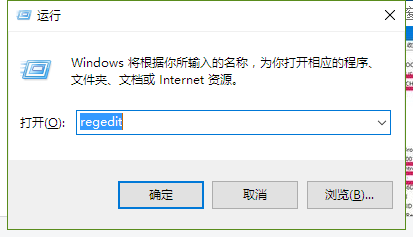
二、在打开的注册表编辑器,依次展开以下目录HKEY_LOCAL_MACHINE\System\CurrentControlSet\Control
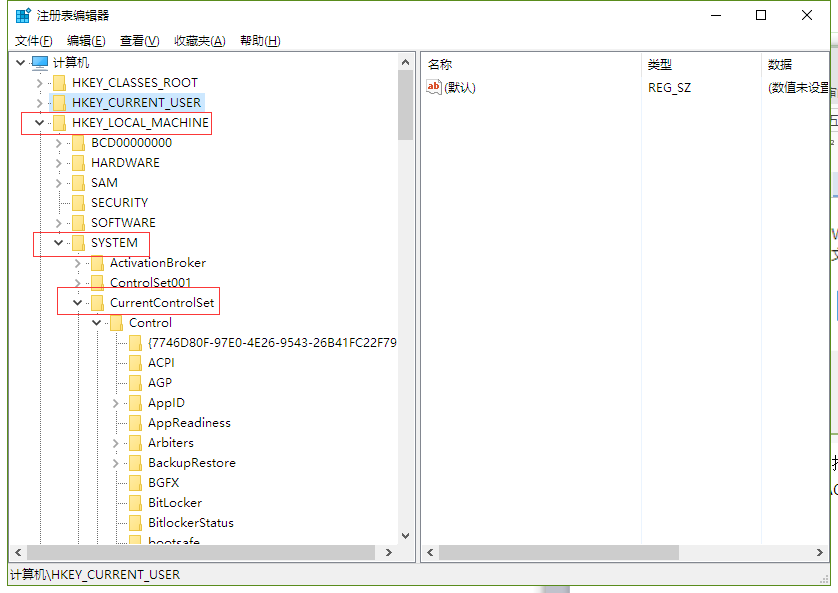
三、在control目录下,找到CrashControl这个文件夹,然后双击打开这个文件夹。
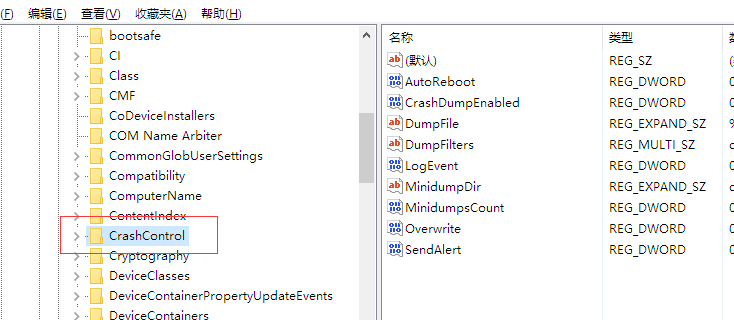
四、在右侧的空白处,我们右键新建一个 DWORD(32位)的键,将名称设置为:DisplayParameters
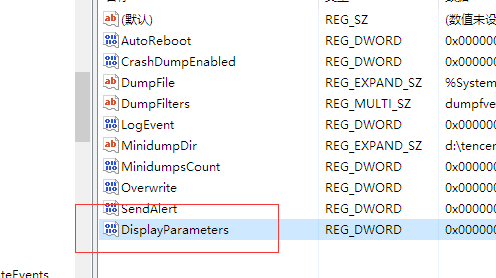
五、双击我们刚才新建的键,在打开的编辑窗口,将其中的数值数据修改成为1,然后点击确定。
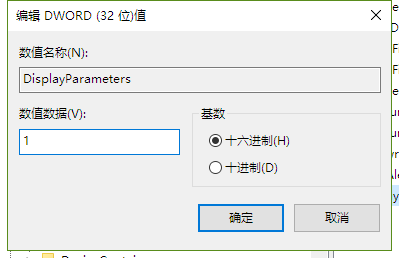
以上就是小编给大家带来的Win10系统屏幕蓝屏显示故障信息的技巧。通过上述方法进行设置后,电脑再遇到蓝屏的情况的时候,系统就会提示我们相关的详细信息。
